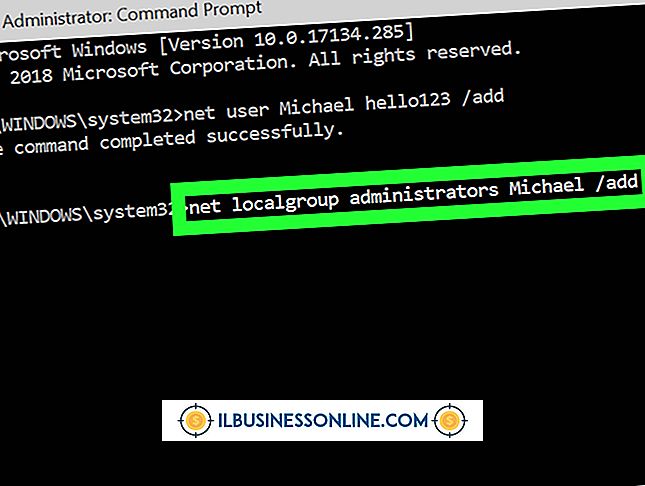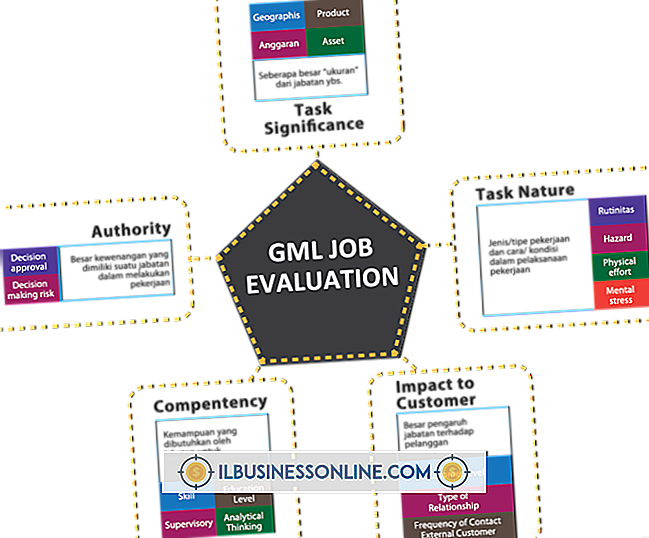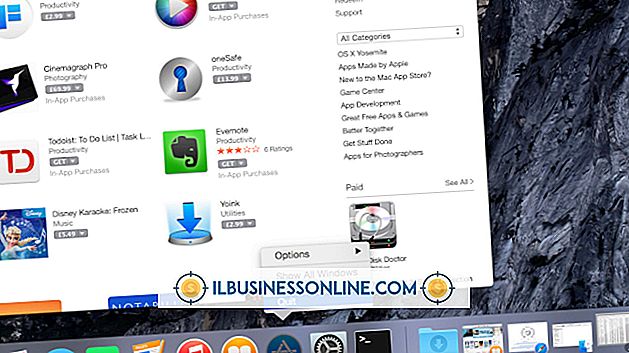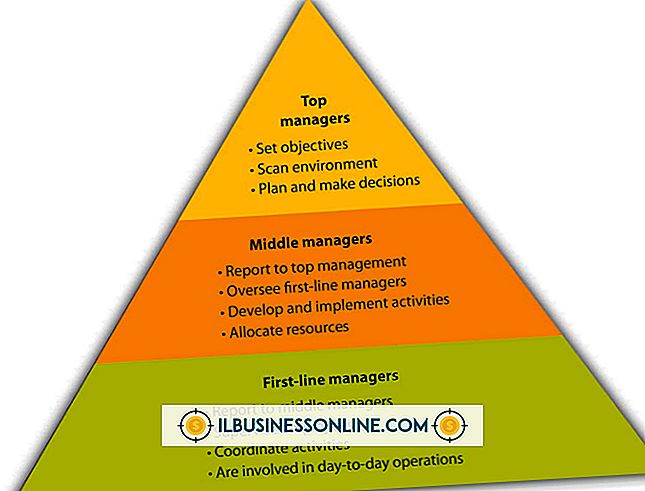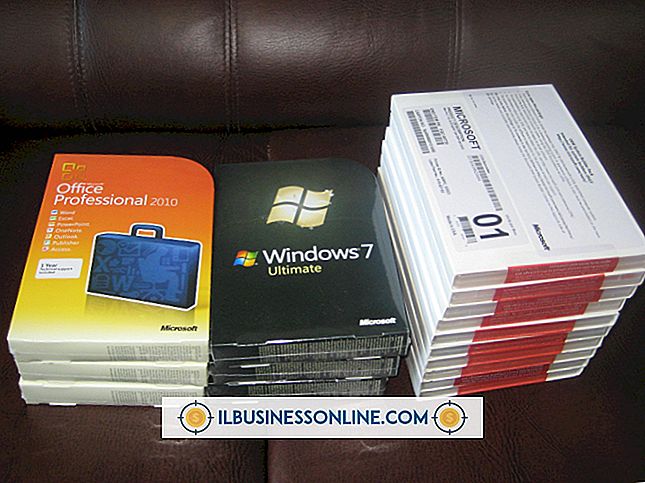Cómo encontrar datos ocultos en una computadora

De forma predeterminada, el sistema operativo Windows oculta automáticamente archivos y carpetas específicos, como los archivos del sistema, para evitar que los usuarios los eliminen o cambien accidentalmente. Sin embargo, en algunas circunstancias es necesario encontrar los archivos ocultos de su computadora para proteger los datos de su empresa, como al determinar si un malware o un virus ha creado archivos ocultos en su sistema. Aunque encontrar los archivos ocultos puede parecer complicado, puede acceder a la configuración para verlos en unos minutos siempre que tenga una cuenta de administrador en la computadora de su trabajo.
1.
Mueva el cursor del mouse hacia la esquina inferior derecha de la pantalla.
2.
Haz clic en el botón "Buscar" y luego selecciona "Configuración".
3.
Escriba "Carpeta" en la barra de búsqueda y luego haga clic en el icono "Buscar" para mostrar la lista de resultados.
4.
Seleccione "Opciones de carpeta" de la lista para abrir la ventana Opciones de carpeta y luego seleccione la pestaña "Ver".
5.
Seleccione la casilla de verificación "Mostrar archivos, carpetas y unidades ocultos" en la sección Archivos y carpetas ocultos del cuadro Configuración avanzada.
6.
Haga clic en el botón "Aplicar" para guardar los cambios y luego haga clic en "Aceptar".
Propina
- También puede ocultar manualmente un archivo o carpeta en su sistema. Haga clic con el botón derecho en el elemento y luego seleccione "Propiedades" en el menú emergente. Seleccione la pestaña "General" y luego haga clic en la casilla de verificación "Oculto" en la sección Atributos. Seleccione "Aplicar" y luego "Aceptar".
Advertencias
- No modifique ni elimine ningún archivo oculto a menos que conozca su función y cómo cambiarlos afectará el sistema operativo.
- La información en este artículo se aplica a Windows 8. Las instrucciones pueden diferir levemente o significativamente con otras versiones.